Como limpar e reformatar seu dispositivo iOS
Anteriormente, discuti como limpar e reinstalar o sistema operacional macOS(how to wipe and reinstall your macOS operating system) , o que é recomendado devido ao acúmulo gradual de sujeira. Mas o seu iPhone não é diferente. Ainda é um computador, embora pequeno que cabe no seu bolso. Ele coleta detritos digitais como qualquer outro computador.
É por isso que você deve sempre ter o hábito de limpar e reformatar seu dispositivo iOS a cada seis meses. O iPad é o mesmo, mas já que meu iPad está literalmente em suas últimas pernas executando uma versão embaraçosamente antiga do iOS, vou focar no meu iPhone 7 hoje.

Lista de verificação de pré-limpeza(Pre-Wiping Checklist)
Antes de enlouquecer e limpar todo o telefone, há algumas coisas que você precisa fazer primeiro.

A primeira é fazer um backup do iCloud(iCloud backup) de todo o seu telefone. Isso pode ser feito tocando em Configurações e, em seguida, no nome do seu ID Apple(Apple ID) na parte superior da tela.

Em seguida, role para baixo e toque em iCloud.

Em seguida, role para baixo até “iCloud Backup” e toque nele.

Agora toque no botão “ Fazer backup agora” e deixe-o fazer o seu trabalho.

A próxima coisa a fazer é anotar todos os seus aplicativos. O iCloud (se você fez backup de tudo) reinstalará todos os seus aplicativos para você, mas sempre acredito em ter uma apólice de seguro. Então eu faço capturas de tela de todas as telas, então eu tenho algo para me referir apenas no caso. Leva apenas alguns segundos para fazer.

O próximo passo é certificar-se de que o iCloud fez backup de todas as suas fotos corretamente. Isso pode ser feito verificando em outro dispositivo iOS ou Mac , ou use algo como a função “Câmera Uploads” do Dropbox para mover todas as suas imagens para sua pasta do Dropbox . Novamente(Again) , você nunca pode ser muito cuidadoso, especialmente se tiver centenas ou até milhares de fotos em seu telefone.
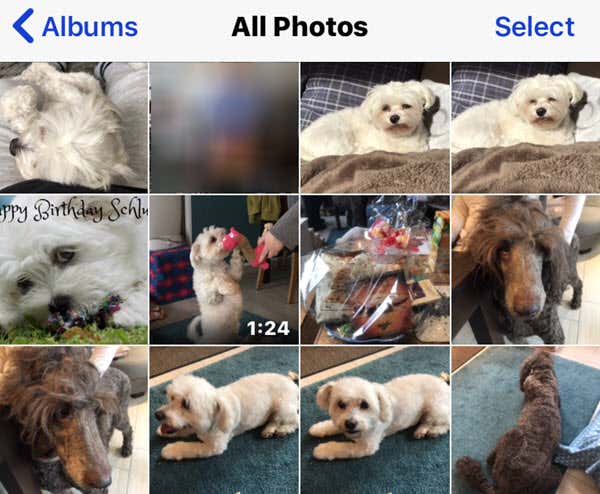
Em seguida, se você tiver alguma música do iTunes em seu telefone, certifique-se de ter um backup dela no iTunes em outro lugar (digamos no seu Mac ou Windows PC).
Por fim, se você usar o Google Authenticator ou o Authy(Authy) (e DEVE ser), precisará desativar a autenticação de dois fatores em todas as contas. Porque quando o telefone for apagado, seus códigos 2FA também serão e o seu caminho de volta para essas contas online.

Lembre(Remember) -se de fazer uma lista das contas desativadas para que você possa reativá-las mais tarde.
Se você usar a autenticação de dois fatores em sua conta do iCloud (e não tiver outro iOS ou Mac para acessar esses códigos posteriormente), precisará acessar o iCloud online e desativar o 2FA também.
Iniciando o processo de limpeza do iPhone(Beginning the iPhone Wiping Process)
Agora que tudo foi copiado e todas as informações essenciais foram anotadas, é hora de fazer uma limpeza. Este é realmente um processo bastante rápido e indolor, mas sempre fico chocado com quantas pessoas têm seus telefones há anos e nunca fazem isso uma vez. Eu sempre noto uma rápida explosão de desempenho quando faço isso.
Vá para Configurações-> Geral. Role(Scroll) todo o caminho até a parte inferior para "Redefinir".

Agora você verá uma variedade de opções de redefinição, dependendo de quão longe você deseja ir. A opção nuclear é “ Apagar todo o conteúdo(Erase All Content) e configurações”.

Em seguida, ele perguntará se você deseja fazer um backup do iCloud primeiro. No entanto, como acabamos de fazer um, você pode ignorá-lo e selecionar “ Apagar(Erase) agora”.

Você será solicitado a inserir o código PIN da tela e, em seguida, será solicitado a confirmar – duas vezes – se realmente deseja apagar o iPhone.

Então, para ter certeza, ele solicitará sua senha de ID da Apple para confirmar.
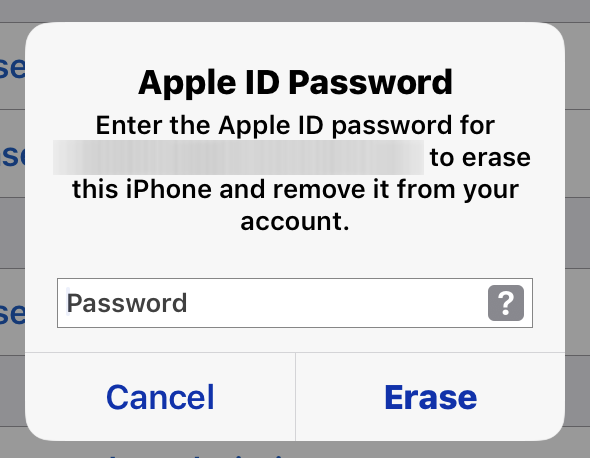
Agora a tela ficará branca com o logotipo preto da Apple e começará a se limpar e se reinstalar.
Depois de feito, coisas para lembrar…..(After It’s Done, Things To Remember…..)
Como eu disse antes, se você fez backup de tudo no iCloud corretamente, ele reinstalará seus aplicativos quando você fizer login novamente depois. Mas, no entanto, certifique-se de que todos os seus aplicativos sejam contabilizados.
Além disso, lembre-se de:
- Faça login novamente na sua rede wifi.
- Configure(Set) o Touch ID , FaceID e/ou uma senha de tela.
- Restaure tudo do seu backup do iCloud.
- Ative “Encontrar meu iPhone”.
- Ative o “Backup do iCloud”.
- Alterne a autenticação de dois fatores de volta em suas contas no Google Authenticator ou Authy .
- Verifique se suas fotos estão de volta.
- Transfira sua música de volta do iTunes.
- Configure(Set) a Apple Wallet com os detalhes do seu cartão.
- Vá até as Configurações(Settings) e coloque as coisas de volta do jeito que você gostou, em termos de personalização. Você redefiniu seu telefone de volta às configurações de fábrica para que coisas como teclados, dicionários personalizados, atalhos e assim por diante desaparecessem.
Aproveite o seu (espero) novo iPhone.
Related posts
15 dicas de manutenção do iPhone para manter seu dispositivo funcionando sem problemas
Ligue Cloud Backup para Microsoft Authenticator app em Android & iPhone
Connect iPhone para Windows 10 PC usando Microsoft Remote Desktop
Não é possível importar Photos do iphone para Windows 11/10 PC
Como mudar de um Windows Phone para iphone: passo por Step Guide
8 melhores jogos de quebra-cabeça para iPhone
Não vê a opção de gravação de vídeo 4K a 60 FPS no iPhone 8 Plus/X?
As 8 principais maneiras de corrigir o ponto de acesso do iPhone que não funciona no Mac
Como excluir spam de calendário no seu iPhone
O que fazer quando o microfone do iPhone não está funcionando?
O que fazer se a câmera do seu iPhone não estiver funcionando
Como corrigir o iPhone não tocando para chamadas recebidas
Tela branca do iPhone: o que é e como corrigi-lo
Como tirar fotos profissionais com seu iPhone
6 melhores aplicativos de realidade virtual para iPhone
Não é possível excluir aplicativos no iPhone devido ao 3D Touch?
Como corrigir o ponto de acesso do iPhone que não funciona no Windows
O que acontece quando você bloqueia um número no iPhone
10 melhores widgets de relógio para a tela inicial do iPhone
Os 6 melhores aplicativos de selfie para iPhone e iPad
